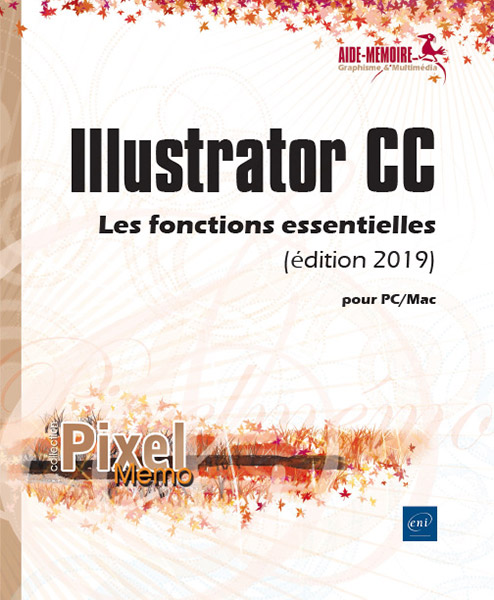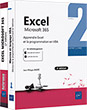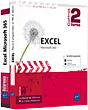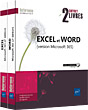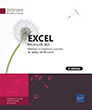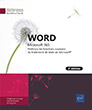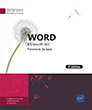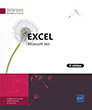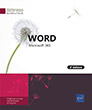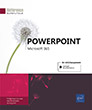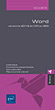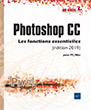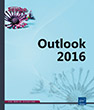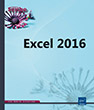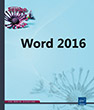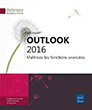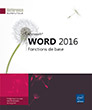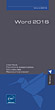Je le donne à mes stagiaires. Un seul problème, l'index et la table des matières. Pas évident de s'y retrouver...
AnonymeIllustrator CC pour PC/Mac (édition 2019) Les fonctions essentielles
1 avis
Ce livre de la collection Pixel Memo détaille les fonctions essentielles du logiciel de dessin vectoriel Illustrator CC ; paru en 2019, il a été rédigé avec la version 23.0.1 d'Illustrator CC.
Après une présentation de l'environnement de travail (interface, affichage, panneaux), vous apprendrez à gérer les documents ainsi que les calques qui les composent et à les imprimer avec ou sans séparation des couleurs...
Aperçu du livre papier
- Niveau Initié à Confirmé
- Nombre de pages 152 pages
- Parution juin 2019
Ce livre de la collection Pixel Memo détaille les fonctions essentielles du logiciel de dessin vectoriel Illustrator CC ; paru en 2019, il a été rédigé avec la version 23.0.1 d'Illustrator CC.
Après une présentation de l'environnement de travail (interface, affichage, panneaux), vous apprendrez à gérer les documents ainsi que les calques qui les composent et à les imprimer avec ou sans séparation des couleurs.
Vous découvrirez comment utiliser les outils pour créer des objets : rectangle, ellipse, formes, tracés avec l'outil Plume, texte…
Vous apprendrez à gérer ces objets : sélectionner, supprimer, déplacer copier… avant de voir comment les mettre en forme en appliquant des attributs (couleur, dégradé…), des effets (ombre portée, torsion…) et des transformations (mise à l'échelle, rotation, symétrie…).
Vous optimiserez l'utilisation des objets en créant des symboles et des jeux d'instances de symboles.
Pour finir, vous comment créer des illustrations dédiées au Web ou aux périphériques mobiles.
Après une présentation de l'environnement de travail (interface, affichage, panneaux), vous apprendrez à gérer les documents ainsi que les calques qui les composent et à les imprimer avec ou sans séparation des couleurs.
Vous découvrirez comment utiliser les outils pour créer des objets : rectangle, ellipse, formes, tracés avec l'outil Plume, texte…
Vous apprendrez à gérer ces objets : sélectionner, supprimer, déplacer copier… avant de voir comment les mettre en forme en appliquant des attributs (couleur, dégradé…), des effets (ombre portée, torsion…) et des transformations (mise à l'échelle, rotation, symétrie…).
Vous optimiserez l'utilisation des objets en créant des symboles et des jeux d'instances de symboles.
Pour finir, vous comment créer des illustrations dédiées au Web ou aux périphériques mobiles.
ENVIRONNEMENT
- . L’interface et les préférences
- A- Lancer/quitter Adobe Illustrator CC
- B- Description de l’écran de travail
- C- Annuler/rétablir les manipulations
- D- Les préférences de l’application
- 1.2 L’affichage
- A- Modifier le mode d’affichage du logiciel
- B- Changer de mode d’affichage
- C- Masquer/afficher les limites de page
- D- Modifier le zoom d’affichage
- E- Gérer l’affichage des fenêtres de document
- F- Les plans de travail
- G- Gérer la grille
- H- Gérer les règles
- I- Travailler avec des repères
- 1.3 Les panneaux et barres d’outils
- A- Gérer les panneaux et les docks
- B- Gérer les barres d’outils
- C- Gérer le panneau Contrôle
- D- Découvrir le panneau Propriétés
DOCUMENTS ET CALQUES
- 2.1 Les documents
- A- Créer un nouveau document
- B- Modifier le format d'un document existant
- C- Recadrer les pages
- D- Enregistrer au format Illustrator (*.AI)
- E- Enregistrer au format Illustrator EPS (*.EPS)
- F- Enregistrer au format Adobe PDF (*.PDF)
- G- Créer un style PDF prédéfini
- H- Exporter un fichier
- I- Importer une image
- J- Créer un assemblage de fichiers
- K- Exploiter les bibliothèques Creative Cloud
- 2.2 Les calques
- A- Créer un calque
- B- Définir les options d'un calque
- C- Sélectionner avec le panneau Calques
- D- Gérer les calques
- E- Isoler des groupes et des sous-calques
- F- Verrouiller des calques
- G- Masquer/afficher des calques/des sous-calques
- H- Afficher les calques en mode Tracés/Aperçu
- I- Supprimer les points isolés
IMPRESSION
- 3.1 Les options d'impression
- A- Imprimer un document
- B- Créer manuellement des traits de coupe
- C- Définir les options de repères et de fond perdu
- 3.2 La séparation des couleurs
- A- Obtenir la défonce d'un objet
- B- Surimpression du blanc
- C- Définir la séparation des couleurs
CRÉATION ET GESTION DES OBJETS
- 4.1 La création d'objets
- A- Tracer un rectangle/une ellipse
- B- Tracer un polygone à l'aide de l'outil Polygone
- C- Tracer une étoile
- D- Créer un halo
- E- Tracer une spirale
- F- Dessiner avec le crayon
- G- Utiliser l'outil Gomme
- H- Dessiner une forme avec le pinceau
- I- Peindre avec les pointes de pinceau
- J- Dessiner avec l'outil Forme de tache
- K- Créer un dégradé de formes
- L- Dessiner avec la grille de perspective
- 4.2 Les formes et les tracés
- A- Créer une forme
- B- Définir les options d'une forme calligraphique
- C- Tracer des formes géométriques avec l’outil Shaper
- D- Tracer des droites à la plume
- E- Tracer des courbes à la plume
- F- Exploiter l’outil Courbure
- G- Utiliser l’outil Largeur
- H- Gérer les points d'ancrage
- I- Déformer un tracé
- J- Convertir un point d'ancrage
- K- Joindre des points d'ancrage
- L- Utiliser l'outil Modelage
- M- Appliquer un effet Pathfinder
- N- Combiner les objets avec l’outil Concepteur de formes
- O- Transformer un objet vectoriel en image bitmap
- 4.3 La gestion des objets
- A- Sélectionner un ou plusieurs objets
- B- Modifier l’affichage d’un objet lors de sa sélection
- C- Supprimer des objets
- D- Déplacer un objet
- E- Copier un objet
- F- Copier/déplacer des objets à l'aide du Presse-papiers
- G- Déplacer/copier un objet d'un calque à un autre
- H- Verrouiller/déverrouiller des objets
- I- Masquer/afficher des objets
- J- Associer/dissocier des objets
- K- Aligner les objets
- L- Répartir les objets
- M- Modifier l'ordre de superposition des objets
- N- Modifier la superposition des objets à l'aide du Presse-papiers
- O- Découper des objets
PRÉSENTATION ET TRANSFORMATION DES OBJETS
- 5.1 Les attributs
- A- Choisir un modèle de couleur
- B- Découvrir le panneau Nuancier
- C- Les groupes de couleurs
- D- Découvrir les Thèmes Adobe Color
- E- Découvrir le panneau Aspect
- F- Importer des couleurs, des motifs et des dégradés
- G- Colorier le fond/le contour des objets
- H- Ajouter un fond/un contour à un objet
- I- Modifier la transparence d'un objet
- J- Créer un masque d'opacité
- K- Modifier les contours d'un objet
- L- Convertir les couleurs appliquées
- M- Assombrir/éclaircir la couleur d'un objet
- N- Créer un dégradé
- O- Appliquer un dégradé du nuancier à un objet
- P- Utiliser l'outil Dégradé de couleurs
- Q- Créer un dégradé
- R- Appliquer un motif du nuancier au fond d'un objet
- S- Créer un motif
- T- Transformer un motif appliqué à un objet
- U- Copier les attributs de dessin
- V- Annuler le contour/le fond d'un objet
- W- Créer un tracé transparent
- X- Appliquer un style
- Y- Créer un style
- 5.2 Les effets
- A- Appliquer un effet
- B- Définir une ombre portée
- C- Appliquer de nouveau le dernier effet utilisé
- D- Créer des lignes en zigzag ou ondulées
- E- Incurver des tracés
- F- Donner un effet de torsion
- G- Modifier les points d'ancrage de manière aléatoire
- H- Appliquer une torsion sur un objet
- I- Donner une apparence d'esquisse
- J- Arrondir les sommets des tracés
- K- Appliquer un effet à une image bitmap RVB
- 5.3 Les symboles
- A- Gérer les symboles
- B- Les instances de symbole
- C- Les jeux d'instances de symbole
- 5.4 Les transformations
- A- Appliquer une rotation à un objet
- B- Appliquer une transformation manuelle
- C- Utiliser l’outil Déformation de la marionnette
- D- Définir précisément les dimensions d'un objet
- E- Mettre un objet à l'échelle
- F- Créer la symétrie d'un objet
- G- Effectuer des transformations sur un objet
- H- Répéter une transformation
- I- Transformer un rectangle en tableau
- J- Déformer un objet
- K- Transformer une ellipse dynamique en graphe sectoriel
- L- Déformer à l'aide des outils Fluidité
- M- Utiliser la peinture dynamique
- N- Utiliser la vectorisation dynamique
- O- Appliquer un masque d’écrêtage
- P- Gérer les objets des masques
- Q- Utiliser les modes de dessin Intérieur et Arrière
TEXTE
- 6.1 La gestion du texte
- A- Saisir du texte
- B- Saisir du texte dans un objet
- C- Saisir du texte le long d'un tracé
- D- Déplacer le texte saisi le long d'un tracé
- E- Retoucher les lettres une à une avec l’outil Texte tactile
- F- Rechercher/remplacer du texte
- G- Lier des blocs de texte
- H- Insérer des rangées et des colonnes dans un bloc de texte
- I- Réaliser des césures
- J- Définir des règles de ponctuation typographique
- 6.2 La présentation du texte
- A- Modifier les attributs de caractères
- B- Utiliser les styles de caractère
- C- Modifier les attributs de paragraphe
- D- Gérer les tabulations
- E- Les glyphes (caractères spéciaux)
- F- Les jeux stylistiques
- G- Gestion des polices
- H- Habiller un objet graphique
- I- Vectoriser un texte
INTERNET
- 7.1 Les images pour le Web et les périphériques mobiles
- A- Créer un document destiné au Web
- B- Enregistrer les images pour le Web ou pour les périphériques mobiles
- C- Associer un lien URL à un objet
- D- Exporter les styles CSS
- Index
 Editions ENI Livres | Vidéos | e-Formations
Editions ENI Livres | Vidéos | e-Formations